升级Eclipse
嘛,由于国内网速的问题,自动更新Eclipse是不现实的,手动升级插件和配置什么的又比较麻烦,于是趁前两天有时间搞了下,发现其实也挺容易的,就是稍微花点时间而已。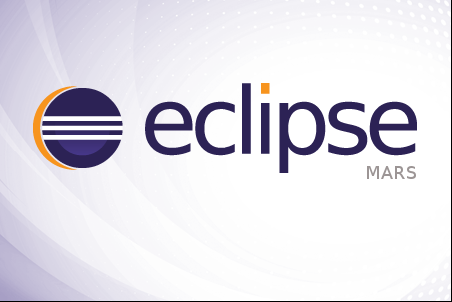

对比下启动界面发现还是不错的,虽然撸代码的界面没怎么变……
update >> 自动升级方法,界面如下: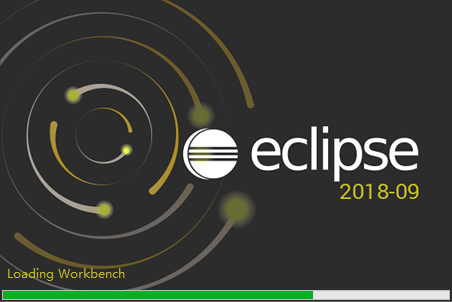
手动部分:
First of All:不要删除旧的版本!!
手动升级首先就是去Eclipse官网下载最新版的应用。链接:http://www.eclipse.org/downloads/eclipse-packages/
我的Eclipse是隔了3年才升级的,跨度算比较大的了,在升级过程中出现一些插件不兼容,不过好在最新版的Eclipse貌似Eclipse Market不错,都能找到升级版。
虽然叫手动升级,但实际上也只就手动下载应用而已,在下好最新版的Eclipse后,找个目录解压就可以运行了,然后注意了:File -> Import... 之后选择下图所示的Install From Existing Installation。这样可以自动将你原来Eclipse的配置和插件都自动安装,旧的先不删,这样即使安装插件失败导致崩溃也没关系。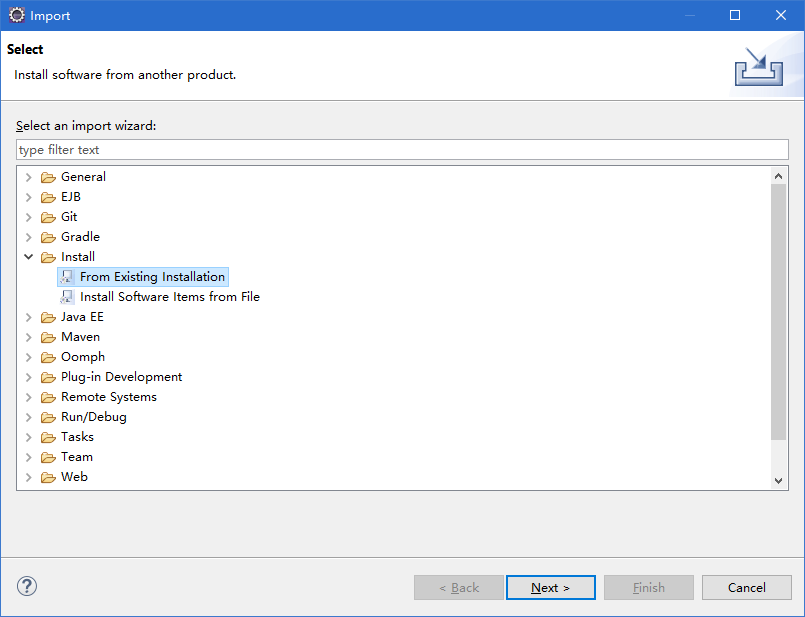
点击之后出现下图所示的对话框,选择旧的Eclipse目录,下面就会自动扫描出有哪些插件,直接点下一步就行。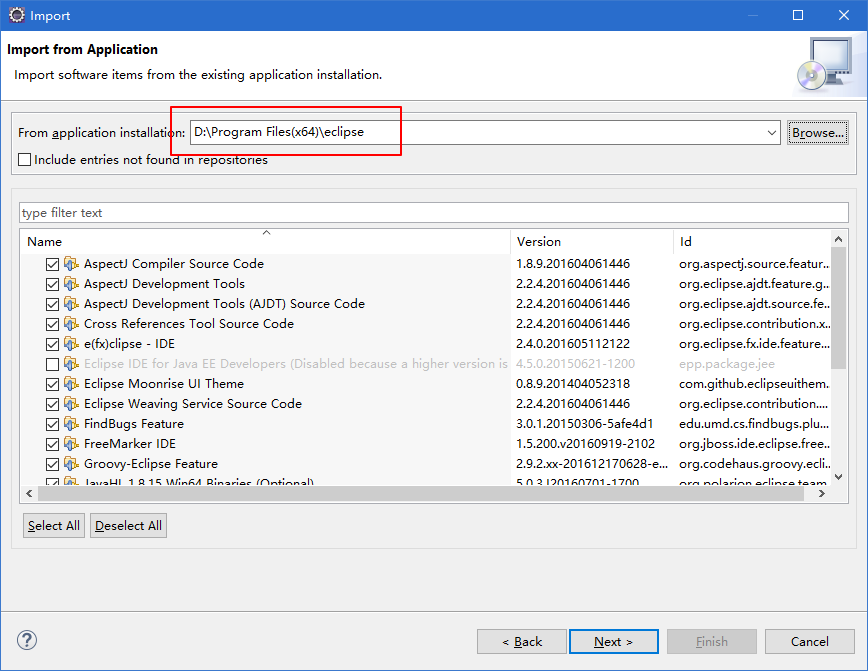
点完之后就会出现确认界面,提示我们有一些插件由于不兼容将不会安装。这样上面的单选按钮我们选择第一个就好了,意思是保留所有的插件,如果不兼容就改为兼容的版本,所有的插件都是从Eclipse Market下载的,所以可能会有些慢,但是都是全自动的,非常省事有木有,而且自动适配插件,简直爽歪歪啊。那我们就直接下一步了。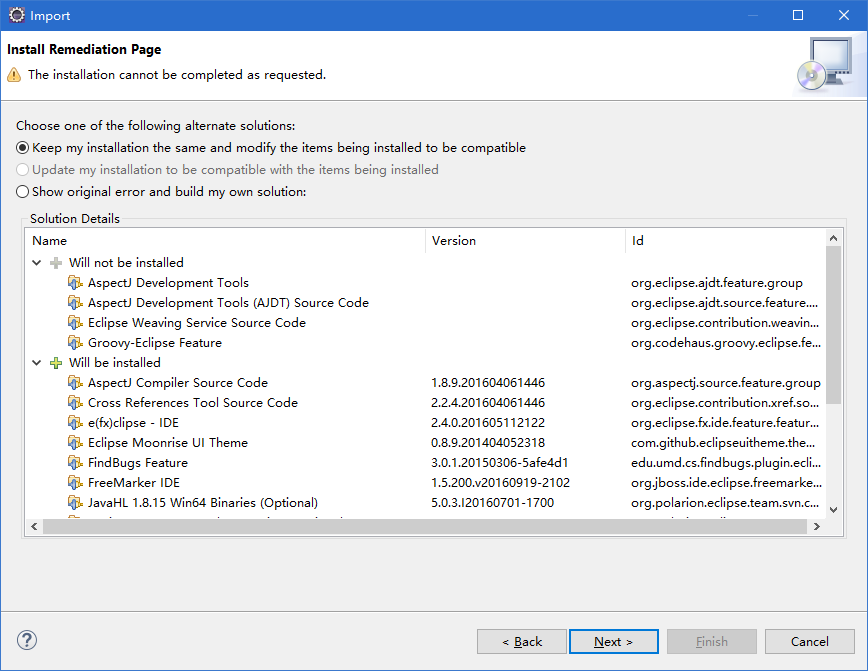
最后确认下要安装的插件清单,没问题就Finish吧。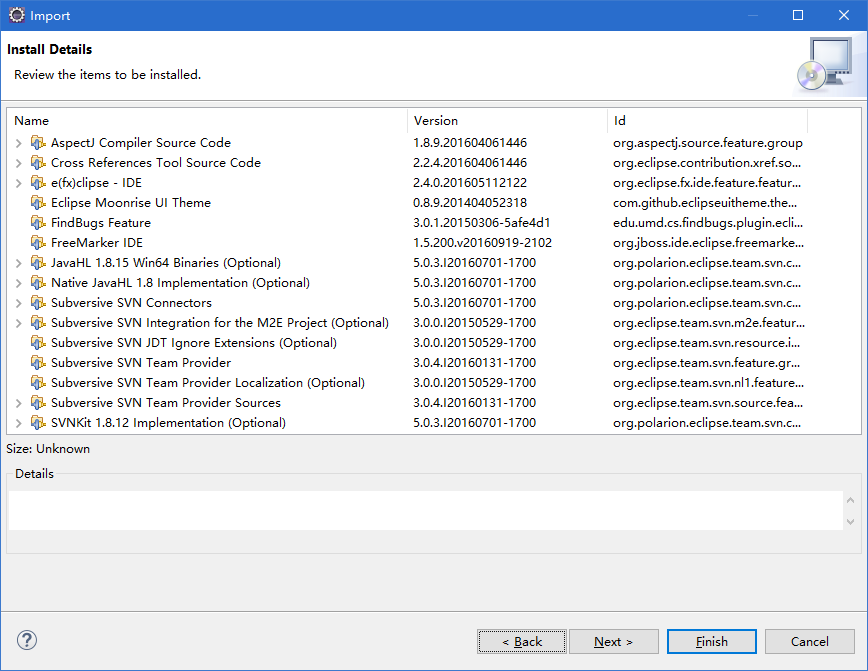
老样子,同意许可协议,话说有人看过这些协议吗,反正我是从来不看,又臭又长,哈哈。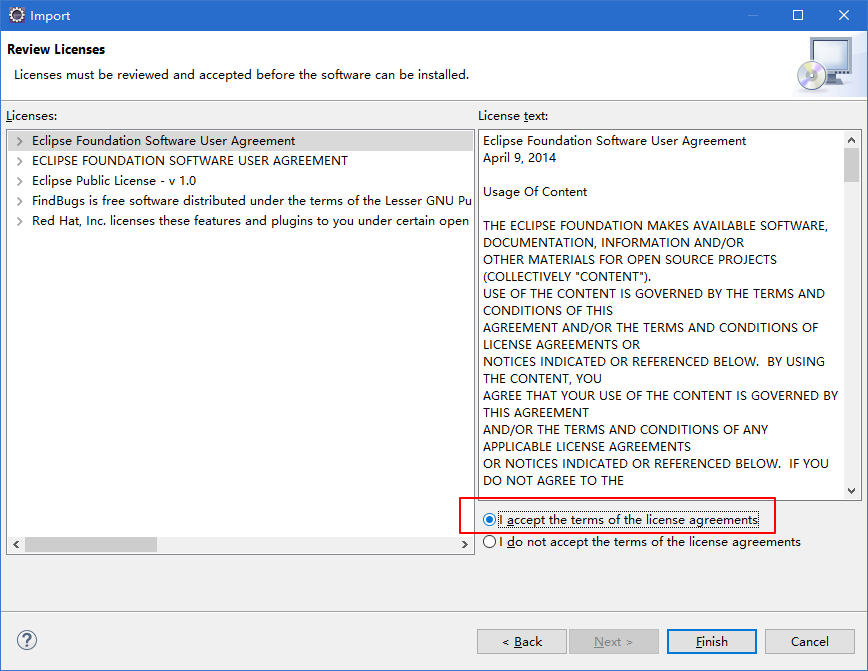
右下角就会出现进度条,可以玩会手机什么的了。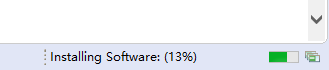
主界面其实没多大变化,还是原来的味道。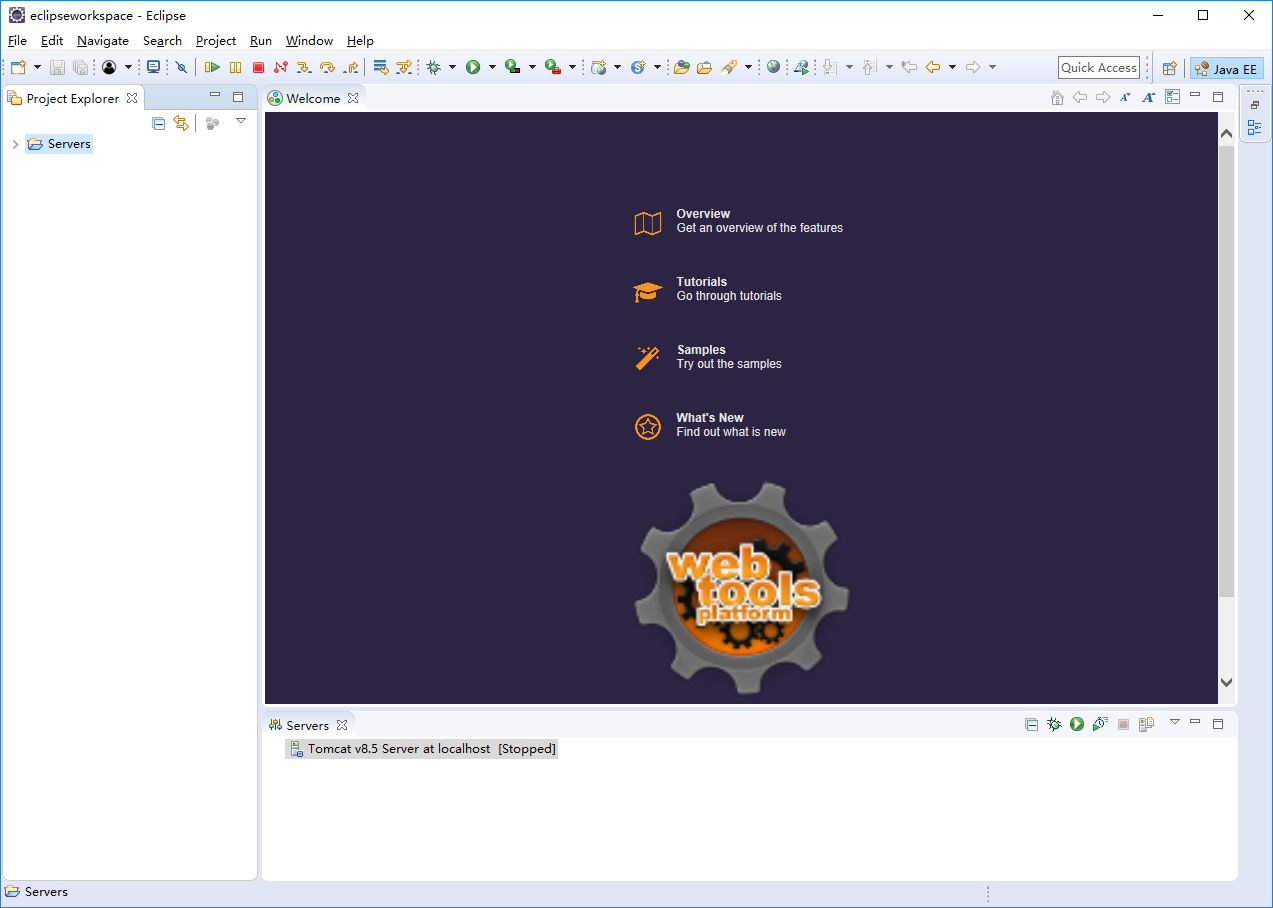
但是我注意到保存按钮旁边多了个登录的按钮,不知道有什么用,难不成云同步配置??哈哈,那样就真的爽了。以后再试试有啥用吧。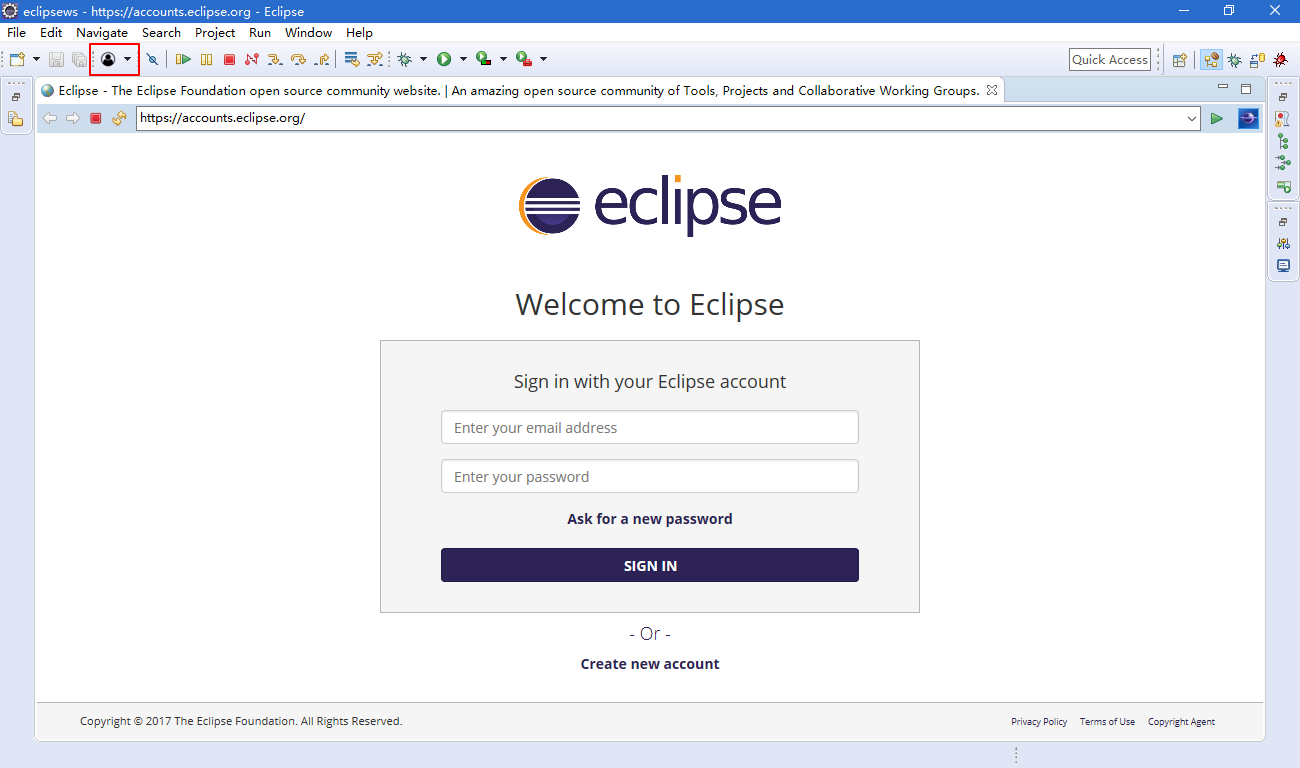
到这里其实升级就已经结束了,查看Preference的配置也都是和原来的一样,就是Server和Maven之类的应用配置需要再配下,不过也就改改的事,easy。
稍微整理下界面吧,感觉有点乱。
首先是工具栏,太长了,点击Windows -> Perspective -> Customize Perspective...把不用的去掉,虽然上面一串都是方便Java EE开发的,不过常用的可能也就那几个,而且多有快捷键代替,放个图标在那完全就是视觉污染。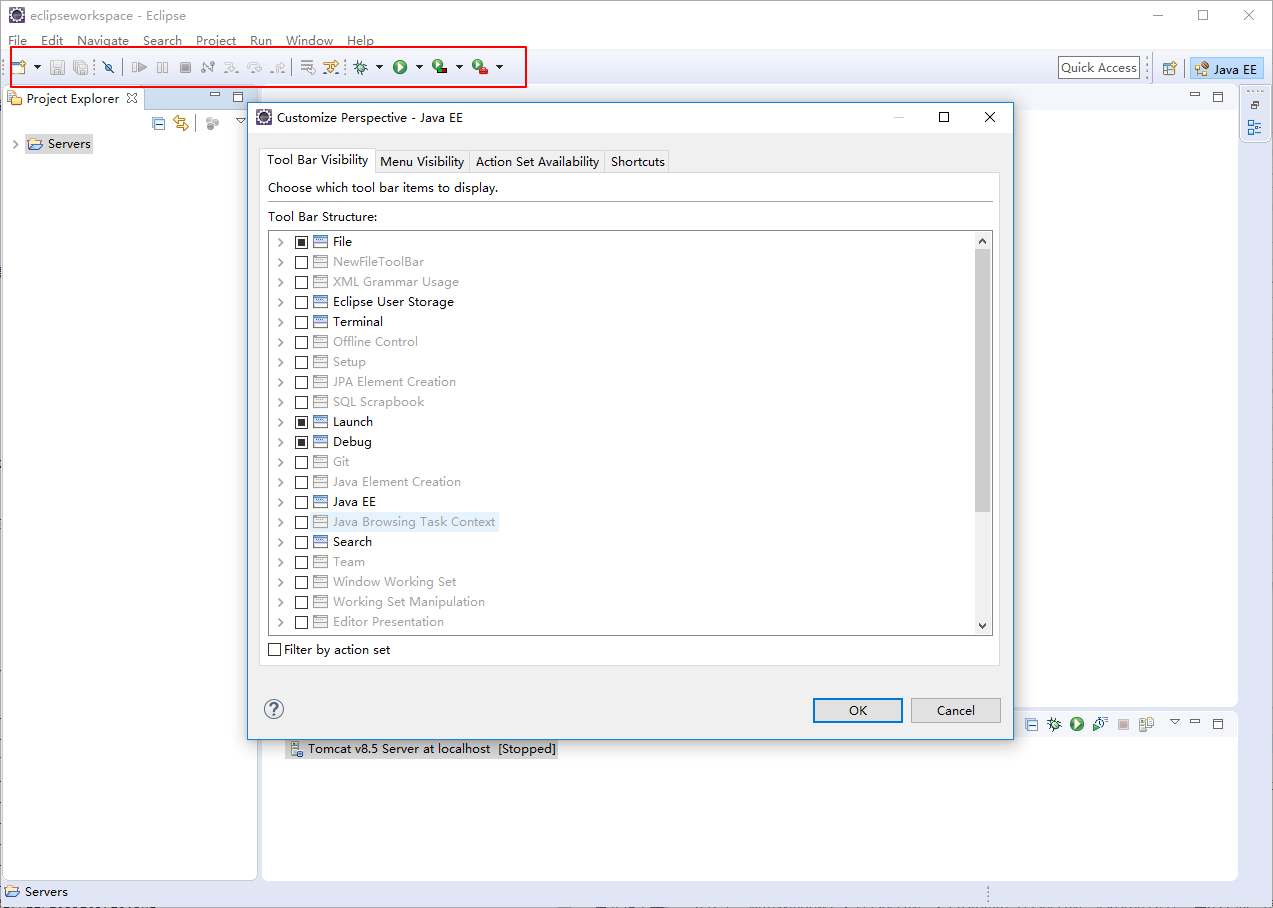
这样一去是不是爽多了,透视图切换的文字也可以隐藏,只要右键,然后去掉Show Text就可以只保留图标了,这样在透视图比较多的时候就能节省很长的位置。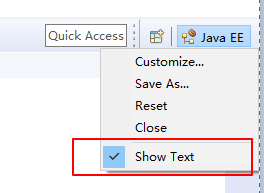
在写Web程序的时候,通常使用Project Explorer来浏览资源。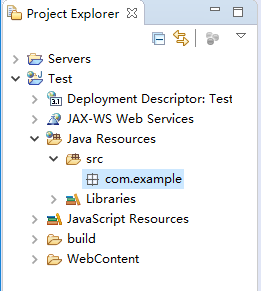
虽然提供了很多树状资源管理,但是通常是没人会用的,所以此时有个更好的替代品:Package Explorer。在Window -> Show View -> Other...中搜索Package Explorer。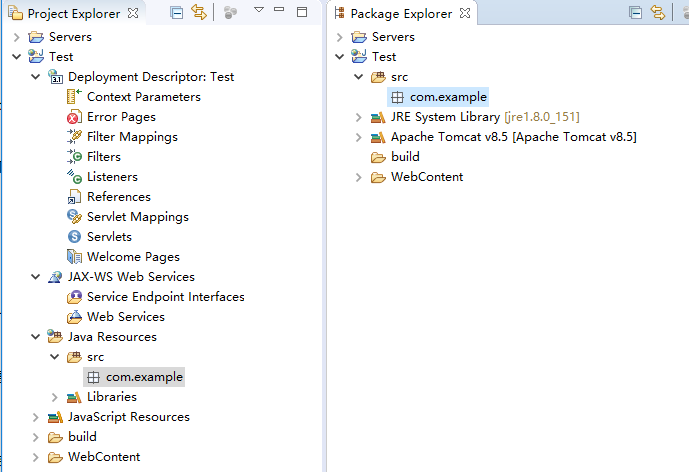
如上图所示,Package Exploere只显示基本的资源,非常干净,当然这些视图随时可以互相切换,所以挑一个需要的作为主视图就好。
最后,建议旧版的Eclipse还是先不要删,等真正用几天觉得新版确实没问题再删也不迟,不然万一崩溃了哭都没地哭去。
希望Eclipse越来越好,都夸IDEA怎么怎么好,我觉得那才是反人类设计,Eclipse万岁~~!
update >> 20181210
自动升级部分:
由于我使用的Eclipse版本有些老,新版Eclipse生成Equals和HashCode方法时可以用JDK7的工具类方法,所以还是更新下。搜了下发现自动升级也挺方便的,所以更新下文章。
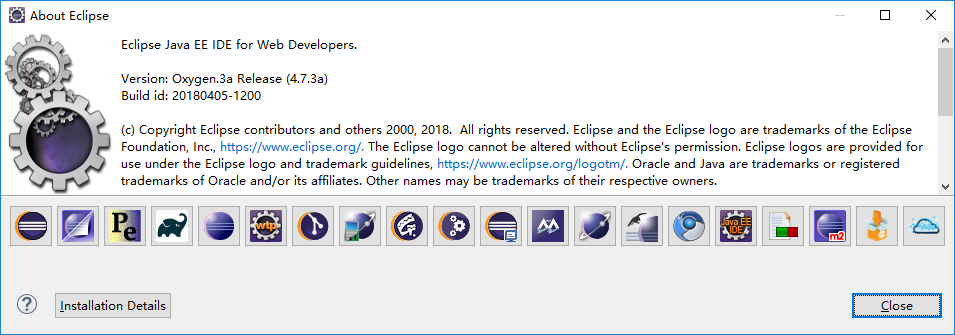
参考:https://wiki.eclipse.org/FAQ_How_do_I_upgrade_Eclipse_IDE%3F
英文还凑合的强烈建议去看下,毕竟我写再多也只是翻译,何况我还这么懒。
那么要升级Eclipse按照下面的步骤操作:
首先要添加最新版本的库:
- 点击 Window > Preferences > Install/Update > Available Software Sites
- 点击'Add'
- 贴入库的URL (比如, http://download.eclipse.org/releases/2018-09/ ).
- 点击'Ok'
- 点击 Help > Check for Updates
- 如果找到更新,就根据提示操作(基本就是Next和同意协议),完成安装后就等待重启完事。出错的话就自求多福吧,就算知道错误信息估计也没个鸟用。哈哈。
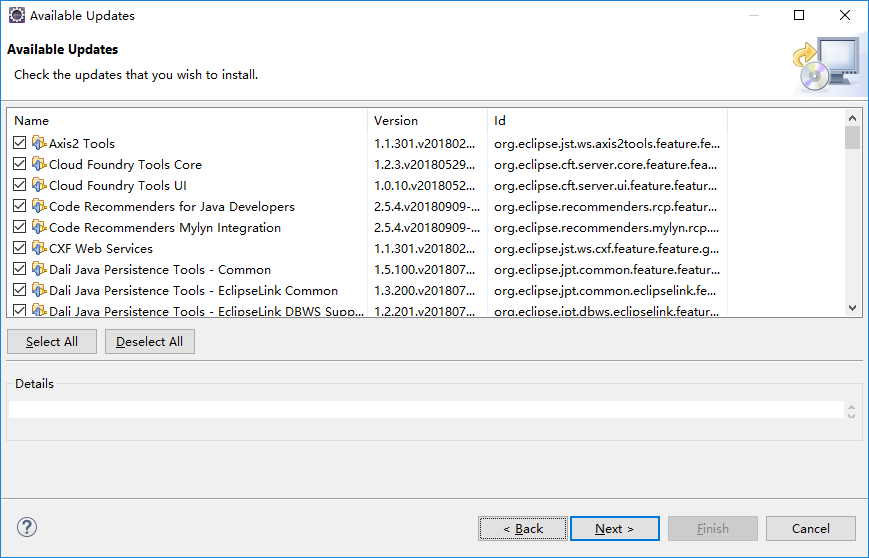
最后,更新的链接像是这里的“http://download.eclipse.org/releases/2018-09/”我不知道有没有固定发布的地方,没找到,也不确定这个Wiki页面是不是每次有新链接都会更新。另外,在Wiki中有个永远拉取最新版本的链接。需要的自行去浏览和操作。
 这破站
这破站